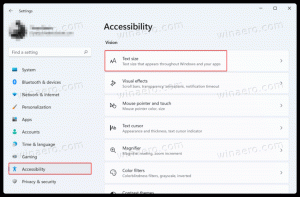Cum să reordonezi folderele într-o bibliotecă în Windows 7, Windows 8 și Windows 8.1

Caracteristica Biblioteci a fost introdusă în Windows 7 ca parte a aplicației actualizate Explorer. Vă permite să consolidați mai multe foldere într-o singură bibliotecă, astfel încât conținutul din diferite locații să poată fi agregat într-o singură vizualizare asemănătoare unui folder. Bibliotecile implicite create în Windows sunt menite să grupeze conținut similar, cum ar fi imagini, videoclipuri, muzică și documente. De exemplu, cele două foldere Imagini - cel pentru contul dvs. de utilizator și folderul Imagini publice (Partajate) - sunt ambele incluse în Biblioteca de imagini. Puteți adăuga propriile dosare la orice bibliotecă personalizată sau predefinită. În mod implicit, Windows arată folderele dintr-o bibliotecă în ordinea în care ați adăugat acele foldere. Ați putea fi interesat să le reorganizați și să le schimbați ordinea de afișare. Este o caracteristică foarte simplă, dar nu atât de evidentă a Bibliotecilor. În acest articol, vom vedea cum să reordonăm folderele în orice bibliotecă Windows.
Se poate face prin Proprietățile Bibliotecii. Doar urmați instrucțiunile de mai jos.
- Deschideți File Explorer și faceți clic pe elementul Biblioteci din panoul de navigare din stânga. Aceasta va deschide Bibliotecile. Le puteți deschide direct și cu o comandă specială de shell. presa Câștigă + R tastele de comandă rapidă împreună pe tastatură și tastați următoarele în caseta Run:
shell: Biblioteci
Sfat: vezi lista completă a comenzilor shell din Windows 8.
- Selectați o bibliotecă, faceți clic dreapta pe ea și alegeți „Proprietăți” din meniul contextual.
- Veți vedea folderele listate în ordinea în care sunt incluse în biblioteca curentă.
- Acum, puteți pur și simplu să le reordonați prin glisare și plasare! Trageți folderele în sus sau în jos pentru a seta ordinea dorită și ați terminat. Pun pariu că nu știai asta!
Inainte de:
După:
Asta e.